الإصلاح: يتطلب حساب Microsoft الخاص بك الانتباه للحصول على تصميمات من الداخل
يعد برنامج Windows Insider طريقة رائعة لمعاينة الميزات الجديدة واختبارها في نظام التشغيل Windows 10 قبل أن تصل إلى الإصدار النهائي. إنها أيضًا طريقة رائعة للمساهمة في جهود Microsofts لجعل Windows 10 خاليًا من الأخطاء.
ولكن هناك حل وسط يجب القيام به عند استخدام الإصدار 10 من Windows Insider Preview - فهي تحتوي على أخطاء. أحبط أحد الأخطاء الكثير من Windows Insiders وهذا هو "يتطلب حساب Microsoft الخاص بك الانتباه إلى الحصول على تصميمات داخلية" عند محاولة تنزيل أحدث إصدارات Insider.
أدناه ، سأدرج بضعة إصلاحات نجحت بالنسبة إلى غالبية مستخدمي Windows Insider الذين واجهوا هذه المشكلة في الماضي.
ماذا تفعل إذا كان حساب Microsoft يتطلب الانتباه للحصول على تصميمات من الداخل؟
يتطلب حساب Microsoft الخاص بك الانتباه للحصول على رسالة من الداخل يمكن أن تمنعك من تنزيل أحدث الإصدارات ، ولكن هناك بعض المشكلات الأخرى التي يمكن أن تظهر أيضًا. إليك بعض المشكلات المشابهة التي أبلغ عنها المستخدمون:
- Windows 10 تتطلب بعض حساباتك الانتباه - يمكن أن تظهر هذه الرسالة إذا كنت لا تستخدم حساب Microsoft ، ولكن يمكنك إصلاح ذلك ببساطة عن طريق تحويل حساب محلي إلى حساب Microsoft.
- تتطلب إعدادات بيانات التشخيص والاستخدام الانتباه للحصول على تصميمات معاينة من الداخل - وهذا شكل مختلف من رسالة الخطأ هذه ، لكن يجب أن تكون قادرًا على إصلاحه باستخدام الحلول الواردة في هذه المقالة.
الحل 1 - استخدام حساب Microsoft
على الرغم من أنه يمكن تثبيت إصدارات Windows Insider واستخدامها دون حساب Microsoft ، إلا أنه يلزم إجراء التحديث التلقائي إلى إصدار أحدث من خلال Windows Update.
إذا كنت لا تستخدم حساب Microsoft ، فيمكنك بسهولة تحويل حسابك المحلي إلى حساب Microsoft عن طريق القيام بما يلي:
- اضغط على مفتاح Windows + I لفتح تطبيق الإعدادات .
- عند فتح تطبيق الإعدادات ، انتقل إلى قسم الحسابات .
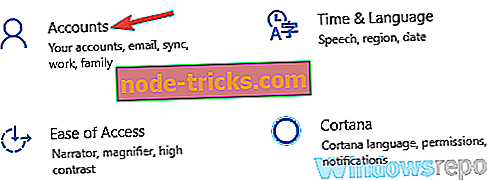
- يجب أن ترى الآن حسابك. انقر فوق خيار تسجيل الدخول باستخدام حساب Microsoft بدلاً من ذلك .
- الآن أدخل بريدك الإلكتروني وكلمة المرور. إذا كنت تستخدم التحقق من خطوتين ، فستتم مطالبتك بإدخال رمز الحماية الخاص بك ، فقم بذلك أيضًا.
بعد القيام بذلك ، سيتم تحويل حسابك إلى حساب Microsoft ، ويجب أن تكون قادرًا على تلقي تصميمات Insider جديدة.
الحل 2 - أعد إدخال حساب Microsoft الخاص بك
إذا كنت تحصل على حساب Microsoft الخاص بك يتطلب الانتباه إلى الحصول على رسالة من الداخل على جهاز الكمبيوتر الخاص بك ، فقد تتمكن من حل المشكلة ببساطة عن طريق تحويل حساب Microsoft الخاص بك إلى الحساب المحلي. هذا بسيط جدًا ، ويمكنك القيام بذلك باتباع الخطوات التالية:
- افتح تطبيق الإعدادات وانتقل إلى قسم الحسابات .
- حدد تسجيل الدخول باستخدام حساب محلي بدلاً من ذلك .
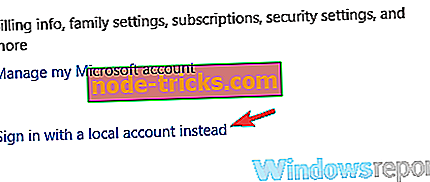
- أدخل كلمة المرور الحالية الخاصة بك وانقر فوق " التالي" .
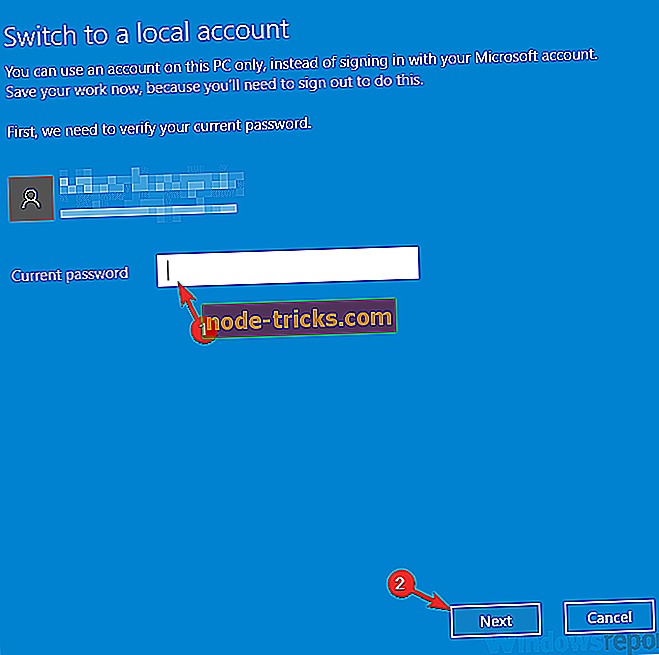
- الآن قم بإدخال اسم المستخدم وكلمة المرور اللذين تريد استخدامهما ثم انقر فوق " التالي" .
- الآن انقر فوق تسجيل الخروج والانتهاء .
بعد القيام بذلك ، سيتم تحويل حساب Microsoft الخاص بك إلى الحساب المحلي. الآن عليك فقط تحويل حسابك المحلي إلى حساب Microsoft ويجب حل المشكلة.
الحل 3 - إعادة الانضمام إلى برنامج Insider
يرتبط هذا الخطأ عادة بحساب Microsoft الخاص بك ، أو نقصه في بعض الحالات. تمكن بعض المستخدمين من إصلاح هذا الخطأ من خلال الانضمام إلى برنامج Insider.
توجه إلى insider.windows.com وانقر على زر البدء . قدم تفاصيل حساب Microsoft الخاص بك إذا لم يسجّل الدخول تلقائيًا. عندما ترى شاشة "مرحبًا بك في البرنامج ، من الداخل" ، يمكنك إغلاق المتصفح. الآن أعد تشغيل جهازك وتحقق مما إذا كان الخطأ قد اختفى.
أبلغ العديد من المستخدمين أنهم قاموا بإصلاح المشكلة ببساطة عن طريق تسجيل الدخول إلى insider.windows.com وقبول اتفاقية الترخيص. بعد القيام بذلك ، تمكن المستخدمون من الحصول على أحدث إصدارات Insider.
الحل 4 - إزالة جميع الأجهزة الموثوقة
في بعض الأحيان ، يتطلب حساب Microsoft الانتباه للحصول على رسالة من الداخل يمكن أن تظهر إذا كانت هناك مشكلة في الأجهزة الموثوقة. لحل هذه المشكلة ، عليك فقط إزالة الأجهزة الموثوقة لحسابك. للقيام بذلك ، فقط اتبع الخطوات التالية:
- زيارة account.live.com .
- انتقل إلى قسم " الأجهزة" وقم بإزالة جميع الأجهزة الموثوقة.
بعد القيام بذلك ، تحقق مما إذا كانت المشكلة لا تزال قائمة. تحدث هذه المشكلة عادةً بسبب خلل مؤقت ، لكن يجب أن تكون قادرًا على حلها باستخدام هذا الحل.
الحل 5 - إنشاء حساب جديد وتحويله إلى حساب Microsoft
إذا كان حساب Microsoft الخاص بك يتطلب الانتباه للحصول على ظهور رسالة من الداخل ، فقد تتمكن من حل المشكلة ببساطة عن طريق إنشاء حساب مستخدم جديد وترقية هذا الحساب إلى حساب Microsoft.
قبل أن نبدأ ، تأكد من عدم وجود أي حسابات Microsoft على جهاز الكمبيوتر الخاص بك. إذا كنت تستخدم حساب Microsoft ، فقم بتحويله إلى الحساب المحلي. بعد القيام بذلك ، تحتاج إلى إنشاء حساب مستخدم جديد عن طريق القيام بما يلي:
- افتح تطبيق الإعدادات وانتقل إلى قسم الحسابات .
- اختر العائلة والأشخاص الآخرين من القائمة على اليسار. انقر فوق إضافة شخص آخر إلى هذا الزر.
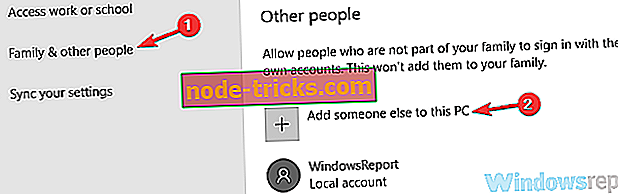
- حدد ليس لدي معلومات تسجيل الدخول لهذا الشخص .
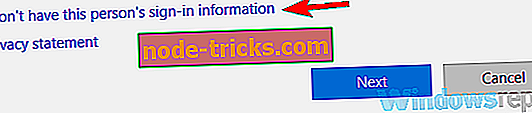
- الآن اختر " إضافة مستخدم" بدون حساب Microsoft .
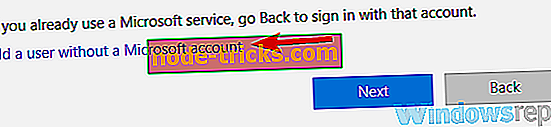
- أدخل اسم المستخدم المطلوب وانقر فوق " التالي" .
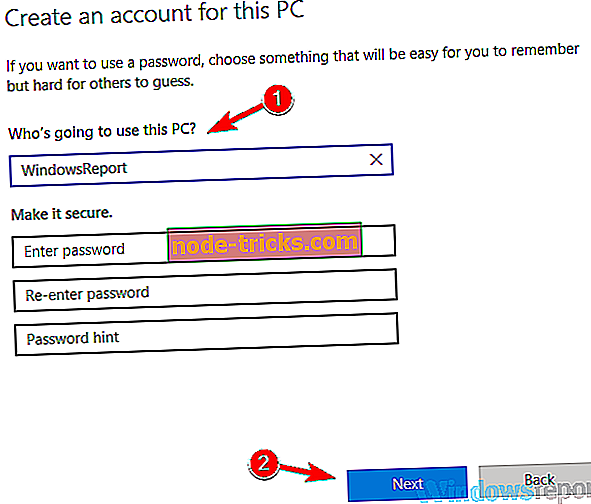
بعد القيام بذلك ، سيكون لديك حساب محلي جديد جاهز. الآن قم فقط بتحويله إلى حساب Microsoft ، ويجب حل مشكلة إنشاء Insiders.
الحل 6 - تعديل السجل الخاص بك
في بعض الأحيان تكون الطريقة الوحيدة لإصلاح حساب Microsoft الخاص بك تتطلب الانتباه للحصول على رسالة بنيات من الداخل هي تعديل السجل. قد يكون تعديل السجل خطيرًا ، لذلك ننصحك بتوخي الحذر الشديد واتباع الإرشادات الخاصة بنا بعناية. لتعديل السجل ، اتبع الخطوات التالية:
- اضغط على مفتاح Windows + R واكتب regedit . انقر فوق موافق أو اضغط Enter للمتابعة.
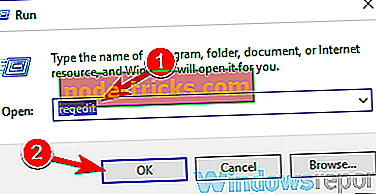
- في الجزء الأيمن ، انتقل إلى مفتاح HKEY_LOCAL_MACHINESOFTWAREM MicrosoftWindowsSelfHostApplicability .
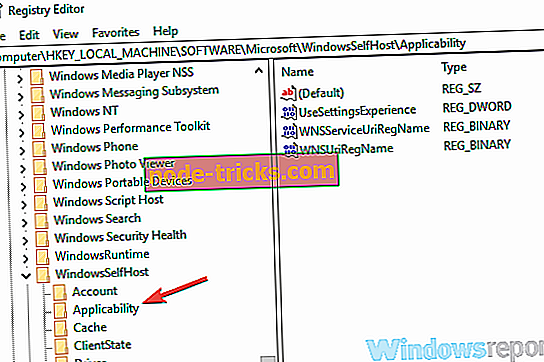
- في الجزء الأيسر ، حدد موقع قيمة EnablePreviewBuilds ، وانقر نقرًا مزدوجًا عليها وقم بتعيينها على 1. إذا لم تكن هذه القيمة متاحة ، فتأكد من إنشائها وتغييرها وفقًا لذلك.
بعد إجراء هذه التغييرات على السجل ، يجب أن تكون قادرًا على تلقي تصميمات Insider مرة أخرى دون أي مشاكل.
يقترح بعض المستخدمين أيضًا تحرير محتويات قيمة FlightingOwnerGUID . يمكنك تحديد موقع هذه القيمة في نفس الموقع الذي ذكرناه في الخطوة 2 . بعد العثور عليه ، انقر نقرًا مزدوجًا فوقه ، وقم بإزالة جميع الإدخالات من حقل بيانات القيمة الخاص به. الآن انقر فوق " موافق" لحفظ التغييرات.
بعد القيام بذلك ، تحقق مما إذا كانت المشكلة لا تزال قائمة.
الحل 7 - حذف الإصدار المتعدد من نفس الكمبيوتر
في بعض الأحيان قد يكون لديك العديد من أجهزة الكمبيوتر المخصصة لحساب Microsoft الخاص بك والتي يمكن أن تؤدي إلى حساب Microsoft الخاص بك يتطلب الانتباه للحصول على رسالة بنيات داخلية . ومع ذلك ، يمكنك حل هذه المشكلة بسهولة عن طريق إزالة أجهزة كمبيوتر إضافية من القائمة.
لإصلاح هذه المشكلة ، ما عليك سوى الانتقال إلى صفحة الويب الخاصة بحساب MS الخاص بك وتحقق مما إذا كان لديك إدخالات كمبيوتر متعددة. أبلغ المستخدمون عن 4 أجهزة كمبيوتر مختلفة في القائمة ، ولكل منها إصدار مختلف من الإصدار Insider. بعد إزالة جميع الإدخالات القديمة من القائمة ، تم حل المشكلة وبدأ كل شيء في العمل مرة أخرى.
يتطلب حساب Microsoft الخاص بك الانتباه للحصول على خطأ من الداخل يمكن أن يسبب العديد من المشكلات ، لكننا نأمل أن تحل هذه المشكلة بعد استخدام أحد حلولنا.

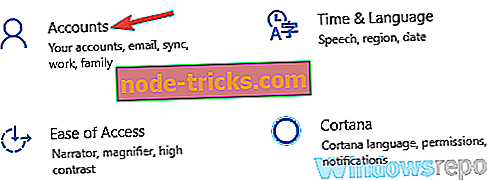
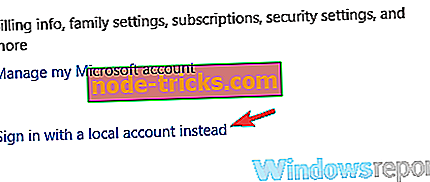
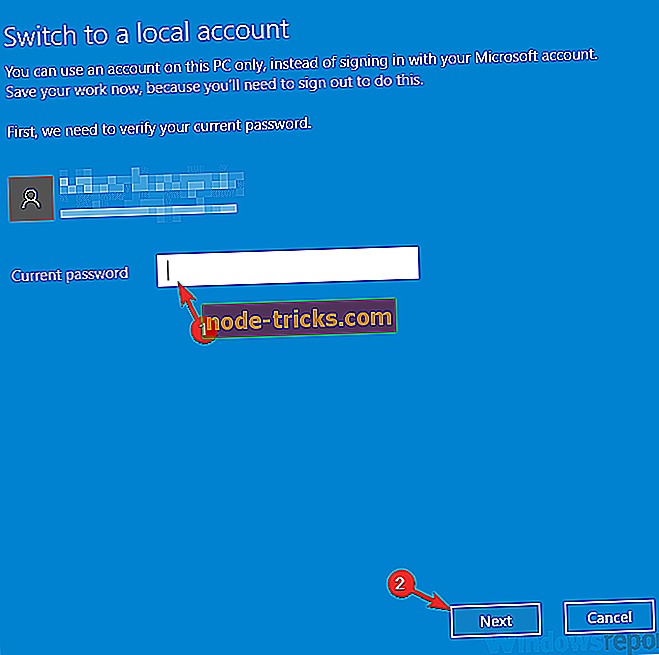
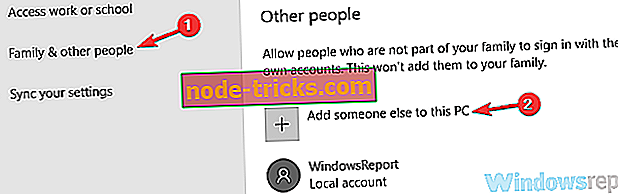
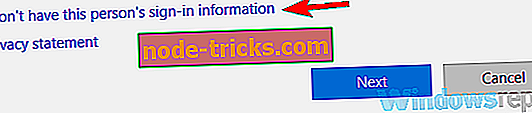
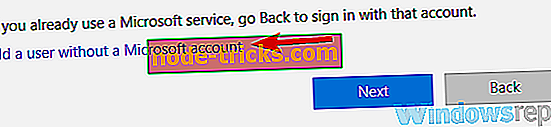
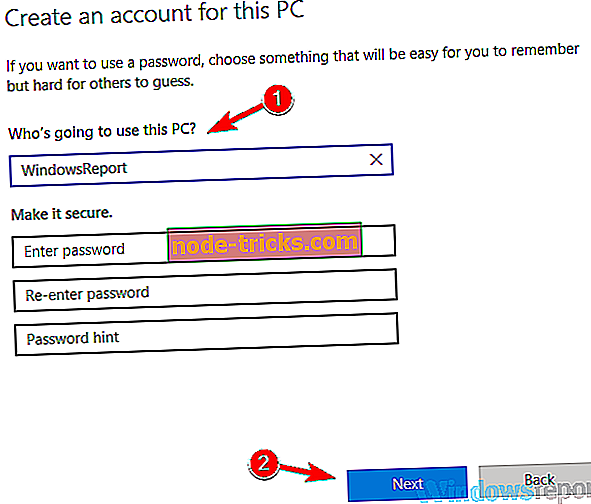
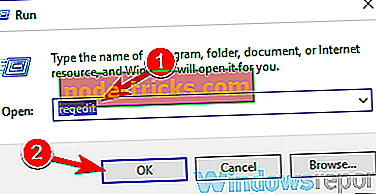
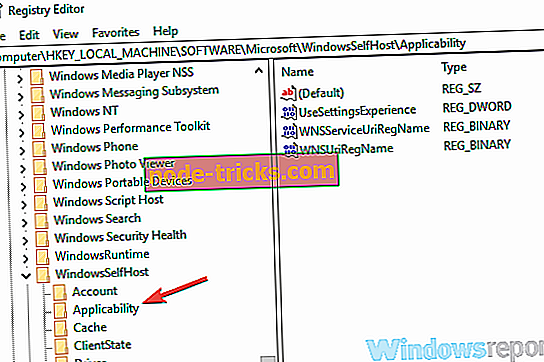





![خطأ 0xc1900204 بحظر تحديثات Windows 10 [FIX]](https://node-tricks.com/img/windows/815/error-0xc1900204-blocks-windows-10-updates.jpg)

